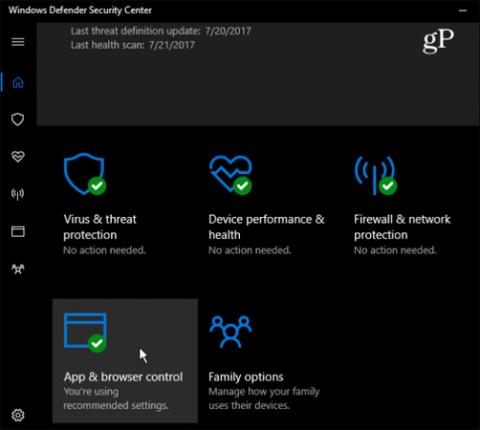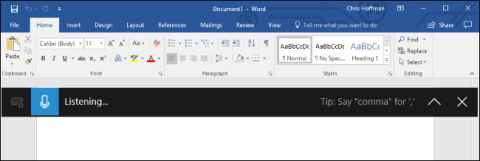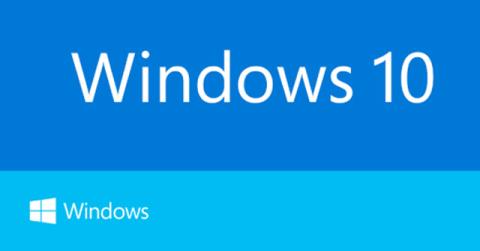„Microsoft“ ir toliau keičia „Windows 10“ nustatymus su kiekviena versija, galiausiai siekdama pašalinti valdymo skydelį . Su „Fall Creators Update“ peržiūrėsime naujas „Microsoft“ pridėtas diegimo funkcijas.
Nuo naujų funkcijų, pvz., telefono susiejimo ar vaizdo įrašų atkūrimo tinkinimo iki esamų funkcijų, pvz., žaidimų ir „Windows“ naujinimo, patobulinimų, „Nustatymai“ padarė keletą puikių patobulinimų.
Trumpas patarimas: vartotojai gali lengvai pasiekti nustatymus bet kuriuo metu paspausdami „Windows“ klavišą + I. Šiame straipsnyje bus išvardytos kai kurios naujos dviejų naujausių kūrėjų naujinimų funkcijos.
Naujos „Windows 10 Fall Creators Update“ diegimo funkcijos
Rudens kūrėjų naujinys (1709)
1. Storage Sense
Storage Sense yra nauja Creators Update funkcija, tačiau yra keletas naujų parinkčių, kurios buvo pridėtos. Pasiekite ją per Sistema > Saugykla > Pakeiskite, kaip atlaisviname vietos .

Dabar vartotojai gali įgalinti ištrinti failus aplanke Atsisiuntimai, kurie nebuvo pakeisti per 30 dienų (ištrinti failus aplanke Atsisiuntimai po 30 dienų), taip pat gali ištrinti ankstesnes „Windows“ versijas (ištrinti ankstesnes „Windows“ versijas). Antrasis metodas naudojamas atnaujinus į „Windows 10“ , tačiau atminkite, kad jie bus automatiškai ištrinti po 10 dienų, nesvarbu, ar naudojate „Storage Sense“ , ar ne.
Įjunkite Storage sense ir pasirinkite norimą parinktį. Spustelėkite Išvalyti dabar, jei norite nedelsiant atlaisvinti vietos, o ne naudoti mažai vietos diske arba laukti, kol praeis 30 dienų.
2. Telefonas
Naujoje Telefono skiltyje naudotojai gali susieti savo iPhone arba Android telefoną su kompiuteriu, kuriame veikia Windows 10. Norėdami pradėti, spustelėkite Pridėti telefoną ir vadovaukitės instrukcijomis. Turite patvirtinti savo telefono numerį ir atsisiųsti reikiamą programėlę.
Ši funkcija dar labai nauja. Šiuo metu galite naudoti bendrinimo funkciją savo telefone ir pasirinkti Tęsti kompiuteryje . Taip palaikomas turinys, pvz., svetainių nuorodos, siunčiamas tiesiai į jūsų kompiuterį.

Jei naudojate „Android“, taip pat galite naudoti „Microsoft Launcher“. Braukite dešinėn, kad gautumėte mėgstamiausių įvykių, naujienų ir programų sklaidos kanalą.
Ši telefono funkcija tikrai bus patobulinta būsimuose „Windows 10“ naujinimuose. Anksčiau „Microsoft“ kalbėjo apie gaunamų skambučių įspėjimų gavimą ir „Timeline“ įrankį anksčiau paleistoms programoms įkelti. Deja, jie neįtraukti į rudens kūrėjų atnaujinimą.
3. Žmonės
Daugelis žmonių galėjo pastebėti naują piktogramą užduočių juostoje, kuri yra žmonių funkcijos piktograma . Tai leidžia vartotojams prisegti kontaktus prie užduočių juostos, kad būtų galima greitai pasiekti. Spustelėkite šią piktogramą užduočių juostoje, kad ją paleistumėte, ir ji prisijungs prie tokių programų kaip „Mail“ ir „Skype“, tačiau vartotojai taip pat gali rankiniu būdu pridėti draugų ir šeimos narių prie programos „ Žmonės“ .

Norėdami redaguoti, eikite į Personalizavimas > Užduočių juosta ir slinkite iki skyriaus Žmonės . Čia yra parinkčių, pvz., Rodyti kontaktus užduočių juostoje , kad kontaktai būtų rodomi užduočių juostoje , Rodyti mano žmonių pranešimus , kad būtų galima redaguoti pranešimų nustatymus ir Leisti garsą, kai gaunamas pranešimas „Mano žmonės“, kad pasigirstų garsas, kai gaunamas pranešimas.
4. Vaizdo įrašų atkūrimas
Kai kurios programos, pvz., „Edge“, „Movies & TV“ ir „Netflix“, naudoja „Windows 10“ vaizdo įrašų platformą. Dabar galite tinkinti šį nustatymą apsilankę „ Programos“ > „Vaizdo įrašų atkūrimas“ .

Jei ekranas palaiko aukštą dinaminį diapazoną (HDR), vartotojai gali įjungti srautinį HDR vaizdo įrašą ir mėgautis maksimaliu greičiu. Be to, jame taip pat yra tokių funkcijų, kaip Automatiškai apdoroti vaizdo įrašą, kad jį pagerintumėte, ir Leisti vaizdo įrašą leisti mažesne raiška tiems, kuriems reikia sutaupyti pralaidumo.
5. Prisijungimo parinktys
Šį nustatymą rasite skiltyje Paskyros > Prisijungimo parinktys , dalyje Privatumas . Čia vartotojas turės parinktį Naudoti mano prisijungimo informaciją, kad automatiškai užbaigtumėte įrenginio sąranką po atnaujinimo arba paleidimo iš naujo (Naudokite prisijungimo informaciją, kad automatiškai užbaigtumėte įrenginio sąranką po atnaujinimo ar paleidimo iš naujo ).

Ši parinktis įjungta pagal numatytuosius nustatymus. Atnaujinus „Windows“ arba palaikomą programą, sistema turi paleisti iš naujo arba išsijungti, ji automatiškai prisijungs, kad būtų galima užbaigti procesą. Baigę automatiškai atsijungsite.
6. Žaidimas
Nustatymų skiltis Žaidimai buvo pristatyta ankstesniame kūrėjų atnaujinime, tačiau buvo pridėta keletas naujų funkcijų .
Žaidimų DVR naudotojai dabar gali pasirinkti Įrašyti tik žaidimo garsą (įrašyti tik žaidimo garso vaizdo įrašą). Panašiai naudojant Transliavimą galima transliuoti tik žaidimo garsą . Tai reiškia, kad negalite įrašyti balso ar sistemos garso įrašydami arba perduodami srautu.

„TruePlay“ yra nauja funkcija, nors „Windows 10“ nepaaiškina, ką ji daro. Iš esmės tai yra „Microsoft“ kovos su sukčiavimu įrankis. Palaikomi žaidimai veikia saugiu procesu, siekiant sumažinti atakas. Žaidimai taip pat bus stebimi dėl sukčiavimo naudojant duomenis, tada analizuojami ir siunčiami kūrėjams, jei bus aptiktas sukčiavimas.
Puslapyje „Xbox Networking“ pateikiama informacija apie ryšio būseną, našumą (delsą ir paketų praradimą) ir „Xbox Live“ suderinamumą (NAT tipas ir serverio ryšys). Jei aptinkama problemų, galite spustelėti Pataisyti , kad jas automatiškai išspręstumėte.
7. Lengva prieiga
Kai kurie lengvos prieigos skiltyje esantys įrankiai gauna naujų funkcijų. Pirma, didinimo priemonė suteikia vartotojams galimybę Invertuoti spalvas ir Įjungti sklandų taškinį vaizdą . Ši antroji parinktis skirta tam, kad viskas būtų aiškesnė, kai priartinama dideliu masteliu.
Taip pat rasite sparčiųjų klavišų, skirtų Lupai valdyti, sąrašą . Spustelėkite Rodyti visus sparčiuosius klavišus , kad išplėstumėte sąrašą.

Antra, eikite į Lengva prieiga > Spalva ir didelis kontrastas, vartotojai pamatys šią funkciją, paprastai vadinamą Dideliu kontrastu . Nustatymai yra tokie patys, bet dabar juose yra spalvų filtrai , kurie padeda žmonėms, turintiems jautrumą spalvoms arba daltonizmui, aiškiau matyti ekraną.
Įjunkite Taikyti spalvų filtrą , kad įjungtumėte šią funkciją. Tada naudokite išskleidžiamąjį meniu Pasirinkti filtrą, kad pakeistumėte parinktis, pvz. , Pilkos spalvos , Invertuoti ir Deuteranopija .
8. Cortana
Visi „Cortana“ nustatymai dabar sugrupuoti nustatymuose. „Cortana“ > „Talk to Cortana“ leidžia vartotojams nustatyti, kaip „Cortana“ suaktyvinama, pvz., naudojant kalbą, sparčiuosius klavišus arba užrakinimo ekraną.
Leidimai ir istorija renka tai, ką „Cortana“ leidžiama tvarkyti vartotojo vardu. Čia yra naujas nustatymas, vadinamas „Windows Cloud Search“ , kuris padeda nustatyti, ar debesies turinys rodomas „Windows“ paieškoje.

Spustelėkite Tvarkyti informaciją, kurią „Cortana“ gali pasiekti iš šio įrenginio , kad pereitumėte į kitą puslapį, kuriame yra nustatymai, skirti pakeisti Vietą , Kontaktus, el. paštą, kalendorių ir ryšių istoriją bei įgalinti naršymo istoriją .
Cortana > Pranešimai pateikia parinktis, leidžiančias įjungti pranešimų siuntimą tarp įrenginių . Tai reiškia, kad „Cortana“ praneš, kai išsikraus telefono akumuliatorius arba kai nebus gautas pranešimas.
9. Windows naujinimas
Tiems, kurių pralaidumas ribotas, bus malonu žinoti, kad šis naujinimas suteikia galimybę apriboti pralaidumą atsisiunčiant naujinimus.
Eikite į Atnaujinimas ir sauga > Išplėstinės parinktys > Pristatymo optimizavimas > Išplėstinės parinktys . Čia vartotojai gali apriboti pralaidumo procentą, naudojamą naujinimams atsisiųsti. Slankiklis siūlo tik mažiausią 5%, todėl negalite visiškai blokuoti naujinimų.

Kūrėjų naujinys ( 1703 )
Šiomis dienomis „Windows“ greitai keičiasi. Norite sužinoti, kokius pakeitimus atnešė ankstesnis „Windows“ naujinimas? Tai yra svarbiausi nustatymai atnaujinant iš jubiliejinio naujinio .
1. Naktinė šviesa
Trečiųjų šalių programos, tokios kaip F.lux, buvo naudojamos jau kurį laiką, teigiančios, kad jos padeda pagerinti jūsų miego įpročius. Dabar „Microsoft“ integravo šią funkciją į „Windows 10“. Vartotojai ją gali pasiekti per Sistema > Ekranas > Nakties šviesos nustatymai , „Night Light“ funkcija pakeis ekrano spalvų temperatūrą.

Spustelėkite Įjungti dabar ir naudokite slankiklį, kad pritaikytumėte pagal savo skonį. Galite nustatyti savo lygį arba suplanuoti jį įjungę parinktį Planuoti nakties šviesą .
2. Storage Sense
Jei esate nusivylę, kad turite kontroliuoti laisvos saugyklos vietos srautą arba tiesiog norite, kad viskas būtų tvarkinga, jums patiks nauja „Storage Sense“ funkcija. Pasiekite šią funkciją eidami į Sistema > Saugykla ir įjungę slankiklį.

Tada spustelėkite Keisti, kaip atlaisviname vietos, pasirinkite įjungti ir išjungti konkrečias funkcijas. Šiuo metu jis ištrina tik laikinus failus, kurių nenaudojo programos, ir failus, esančius šiukšliadėžėje daugiau nei 30 dienų, bet tikėkimės, kad jis bus išplėstas būsimame atnaujinime.
3. Pasidalinta patirtimi
Ši funkcija buvo paleista su Anniversary Update, leidžianti vartotojams pradėti misiją viename įrenginyje ir tęsti kitame. Iš pradžių ji palaikė tik „Microsoft“ įrenginius, bet dabar buvo išplėsta ir „Android“, nors šiuo metu ją palaikančių kūrėjų skaičius vis dar yra labai mažas.
Ši funkcija pagal numatytuosius nustatymus įjungta skiltyje Sistema > Bendrinama patirtis ir čia galima pasirinkti žmones, kurie nori bendrinti arba gauti. Tik mano įrenginiai yra labiau riboti, o visi netoliese esantys žmonės gali prisijungti prie jūsų kompiuterio.

4. Temos
Tai nėra visiškai nauja funkcija, tačiau kūrėjų naujinimas atnešė patobulintą sąsają ir galimybę lengvai išsaugoti temas ir perjungti pasirinktines temas.
Norėdami pradėti, eikite į Personalizavimas > Temos , pasirinkite elementus, pvz. , Fonas ir Garsai , kad juos tinkintumėte. Baigę spustelėkite Išsaugoti temą , kad išsaugotumėte pakeitimus. Taip pat galite spustelėti Gauti daugiau temų parduotuvėje, kad naršytumėte kolekciją.

5. Įdiekite programą
Dabar vartotojai gali pasirinkti, kur atsisiųsti programą. „Microsoft“ teigia, kad tik programų diegimas iš oficialios „Windows“ parduotuvės vis dar veikia sklandžiai. Ši funkcija gali būti naudinga keliems žmonėms, naudojantiems tą patį kompiuterį.

Norėdami koreguoti šį nustatymą, eikite į Programos > Programos ir funkcijos ir naudokite išskleidžiamąjį meniu Diegiamos programos . Numatytasis nustatymas yra Leisti programas iš bet kurios vietos , tačiau vartotojai taip pat gali perjungti į Įspėti mane prieš diegdami programas ne iš parduotuvės . Parduotuvė) ir Leisti programas tik iš parduotuvės (Leisti atsisiųsti programas tik iš parduotuvės).
6. Dinaminis užraktas
Dinaminis užraktas yra funkcija, kuri automatiškai užrakins kompiuterį , kai aptiks, kad telefonas atitolęs nuo kompiuterio.

Norėdami pradėti, eikite į Įrenginiai > „Bluetooth“ ir kiti įrenginiai , tada spustelėkite Pridėti „Bluetooth“ arba kitą įrenginį , kad susietumėte telefoną. Baigę grįžkite į „Nustatymai“, eikite į „Paskyros“ > „Prisijungimo parinktys“ ir pasirinkite Leisti „Windows“ aptikti, kada esate išvykęs, ir automatiškai užrakinti įrenginį .
7. Žaidimas
G aming skyrius yra naujas ir turi daug tinkinimo funkcijų. Dalis jų anksčiau buvo pasiekiama „Xbox“ programoje, tačiau dabar ją lengviau pasiekti nustatymuose.

Žaidimų juosta leidžia įjungti žaidimo perdangas, taip pat pakeisti sparčiuosius klavišus, kad būtų galima atlikti tam tikrus veiksmus, pvz., daryti ekrano kopijas arba įjungti ir išjungti mikrofoną. Tačiau atminkite, kad žaidimų juosta gali sulėtinti jūsų sistemą. Jei kyla našumo problemų, pabandykite išjungti šią funkciją.
Žaidimų DVR leidžia įrašyti fone, kad niekada nepraleistumėte puikių akimirkų žaidžiant, taip pat galimybė keisti vykdymo laiką ir užfiksuoti kokybę. Galiausiai, žaidimo režimas įgalina savaiminio pavadinimo funkciją, kuri pagerina žaidimo našumą.
8. Windows naujinimas
Kai kurios „Windows“ naujinimo funkcijos skyriuje „Atnaujinimas ir sauga“ buvo patobulintos. Anksčiau naudotos aktyvios valandos, kad sustabdytų sistemos paleidimą iš naujo tam tikram laikotarpiui, tačiau dabar vartotojai gali nurodyti iki 18 valandų intervalą.

Jei spustelėsite Paleisti iš naujo parinktys , pasirinkite parinktį Rodyti daugiau pranešimų , kad gautumėte pranešimus apie sistemos paleidimą iš naujo.
Galiausiai yra nauja Trikčių šalinimo skiltis , kuri padės išspręsti visas problemas, su kuriomis galima susidurti naudojant sistemą, pvz., mėlynus ekranus ar tinklo problemas . Spustelėkite atitinkamą trikčių šalinimo įrankį, paleiskite jį ir automatiškai išspręskite visas problemas.
Kokia yra jūsų nauja mėgstamiausia nustatymų funkcija? Ar norite, kad „Microsoft“ pridėtų ką nors?